Наглядный самоучитель работы на нетбуке - Сенкевич Г. Е. (2011)
-
Год:2011
-
Название:Наглядный самоучитель работы на нетбуке
-
Автор:
-
Жанр:
-
Язык:Русский
-
Издательство:БХВ-Петербург
-
Страниц:88
-
ISBN:978-5-9775-0430-0
-
Рейтинг:
-
Ваша оценка:
Наглядный самоучитель работы на нетбуке - Сенкевич Г. Е. читать онлайн бесплатно полную версию книги
Когда вы скачиваете информацию из Интернета, сохраняете документы или копируете данные с другого компьютера, фотокамеры или из телефона, все это попадает на винчестер вашего нетбука.
Винчестер — самая «нежная» часть компьютера. От ударов и резких сотрясений он может серьезно пострадать. Поэтому постарайтесь во время работы вся чески оберегать нетбук от таких инцидентов. Когда компьютер выключен, встряски его жесткому диску уже не так страшны.
В некоторые нетбуки вместо винчестеров устанавливают твердотельные накопители SSD. Внешне они похожи на обычные жесткие диски, но устроены по принципу флешки. В таких накопителях нет движущихся механических частей, и они почти не боятся тряски и ударов. SSD легче и тоньше обычных жестких дисков, однако пока стоят гораздо дороже.
Полезные аксессуары — флеш-диски и карты памяти. Первые подключаются к компьютеру через порт USB. Карты памяти (Memorystick, SD или MMC) устанавливаются в кардридер — специальный разъем, котрый есть на одном из торцов практически любого нетбука. С картами памяти работают не только компьютеры, но и телефоны, фотокамеры, плееры и т. п.
Что поместится на винчестер?
На жестком диске (винчестере) находятся операционная система Windows, программы и все данные, которые вы на него запишете.
Объем информации, например, емкость дисков и оперативной памяти или размер файлов измеряют в байтах. На практике чаще пользуются кратными величинами: килобайтами (Кбайт), мегабайтами, (Мбайт) и гигабайтами (Гбайт).
1 Кбайт = 1024 байт
1 Мбайт = 1024 Кбайт
1 Гбайт = 1024 Мбайт
Мы попробовали изобразить размер различных файлов и емкость дисков в виде столбиков в одном масштабе — сравнивайте!
Емкость обычного винчестера для ноутбука составляет 120, 160 или 250 Гбайт. Емкость дисков SSD составляет всего 32 или 64 Гбайт.
Система и программы обычно занимают на диске около 20 Гбайт. Оставшееся место вы можете использовать на свое усмотрение.
Легко посчитать, что на диске нетбука уместятся десятки полнометражных фильмов, сотни часов музыкальных записей и куча фотографий.
Тот же нетбук, только сбоку
Нетбук оборудован несколькими портами для подключения внешних устройств. Набор разъемов почти стандартен, однако в некоторых моделях нет кардридера, а в некоторых имеется дополнительный, третий, порт USB.
Два порта USB: много или мало? Первый из них, скорее всего, займет мышь. Для подключения всех остальных устройств: флеш-диска, внешнего привода DVD или винчестера, принтера, фотоаппарата остается один порт. К счастью, этими аксесуарами редко пользуются одновременно, а подключить/отключить устройство USB можно моментально.
К тому же, задействуем сеть! По ней легко обратиться к приводу DVD или принтеру домашнего компьютера.
Примечание.
Работая с нетбуком за столом, многие предпочитают пользоваться обычной мышью. Удобна миниатюрная мышь USB. Если ваш нетбук оснащен адаптером Bluetooth, еще лучше купить беспроводную мышь Bluetooth.
Обратите внимание — тачпад реагирует на прикосновения не только пальца, но и, например, ладони или рукава. Поэтому, если вы присоединили мышь, отключите тачпад, и указатель не будет бегать по экрану, когда вы случайно заденете тачпад во время печати.
Глава 2
Включаем и выключаем нетбук
Из этой главы вы узнаете:
© Как правильно включать и выключать нетбук.
© Что такое спящий режим.
© Когда заряжается аккумулятор.
Выключить нетбук можно разными способами — как с помощью кнопки на корпусе, так и средствами Windows. Выключение тоже занимает некоторое время, поскольку операционная система должна корректно завершить свою работу.
 Как сделать свой сайт и заработать на нем, Практическое пособие для начинающих по заработку в Интернете Мухутдинов Евгений
Как сделать свой сайт и заработать на нем, Практическое пособие для начинающих по заработку в Интернете Мухутдинов Евгений
 Android, Разработка приложений для чайников Фелкер Донн
Android, Разработка приложений для чайников Фелкер Донн
![Photoshop CS2 и цифровая фотография [Самоучитель] Главы 15-21](/uploads/posts/2019-08/1565012225_photoshop-cs2-i-cifrovaja-fotografija-samouchitel-glavy-15-21.jpg) Photoshop CS2 и цифровая фотография [Самоучитель] Главы 15-21 Солоницын Юрий
Photoshop CS2 и цифровая фотография [Самоучитель] Главы 15-21 Солоницын Юрий
![Photoshop CS2 и цифровая фотография [Самоучитель] Главы 10-14](/uploads/posts/2019-08/1565003436_photoshop-cs2-i-cifrovaja-fotografija-samouchitel-glavy-10-14.jpg) Photoshop CS2 и цифровая фотография [Самоучитель] Главы 10-14 Солоницын Юрий
Photoshop CS2 и цифровая фотография [Самоучитель] Главы 10-14 Солоницын Юрий
 Основы контентной оптимизации, Эффективная интернет-коммерция и продвижение сайтов в интернет Евдокимов Николай Семенович
Основы контентной оптимизации, Эффективная интернет-коммерция и продвижение сайтов в интернет Евдокимов Николай Семенович
![Photoshop CS2 и цифровая фотография [Самоучитель] Главы 1-9](/uploads/posts/2019-08/1565004608_photoshop-cs2-i-cifrovaja-fotografija-samouchitel-glavy-10-14.jpg) Photoshop CS2 и цифровая фотография [Самоучитель] Главы 1-9 Солоницын Юрий
Photoshop CS2 и цифровая фотография [Самоучитель] Главы 1-9 Солоницын Юрий
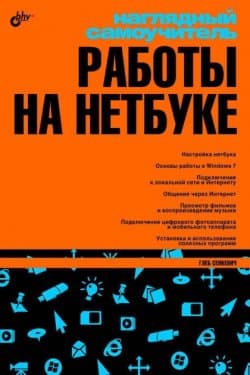
 Пир теней
Пир теней  Князь во все времена
Князь во все времена  Когда порвется нить
Когда порвется нить  Пока я здесь
Пока я здесь 



